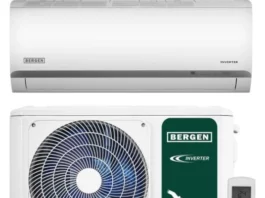Комп’ютер без мишки рівносильний неробочому комп’ютера. Тому так важливо мати справний девайс. На жаль, бувають моменти, коли цілком «живий» пристрій просто відмовляється співпрацювати. Саме такі випадки ми розглянемо в цій статті. А також розповімо, як «оживити» мишку.
1 Перед тим як щось лагодити, потрібно дізнатися причину поломки. Якщо мишка ронялась або топилася, шанси на повернення працездатності малі, проте вони є:
- Падіння. Під час удару часто пошкоджуються мікросхеми або ламаються «нутрощі» мишки. У такому разі розкрутіть девайс і перевірте цілісність структур. Якщо проводок або колбочка відірвалися, візьміть паяльник і з’єднайте відірвані кінці. Іноді після невдалого падіння у мишки зсувається лазерний датчик. «Лікування» девайса така ж: розкрутити і поставити на місце зчитувальний пристрій.
- Вода. Коли на мишку пролита рідина, відбувається коротке замикання. Допоможе хороша просушування всіх запчастин миші.

2 Причиною неробочого стану мишки можуть стати порти на комп’ютері. Старі, провідні мишки, призначені для порту PS/2, чутливі до отримання штекера з включеного комп’ютера і дають збої. Вирішити проблему допоможе звичайна перезавантаження системи.

3 USB-мишки підтримують «гаряче» витяг, однак самі USB-порти часто ламаються. Перш ніж викидати миша, спробуйте вставити шнур в кожен порт. Бажано повторіть ці ж дії з 100% робочої мишкою. Якщо комп’ютер не сприймає ні один пристрій, можливо, ви підхопили вірус, який «з’їв» файли реєстру для коректної роботи миші, або збилися драйвера. Перевірити робочий стан миші можна через диспетчер пристроїв. При поломці біля пристрою буде знак оклику в жовтому або червоному трикутнику. Тут же є функція оновлення і видалення драйверів.
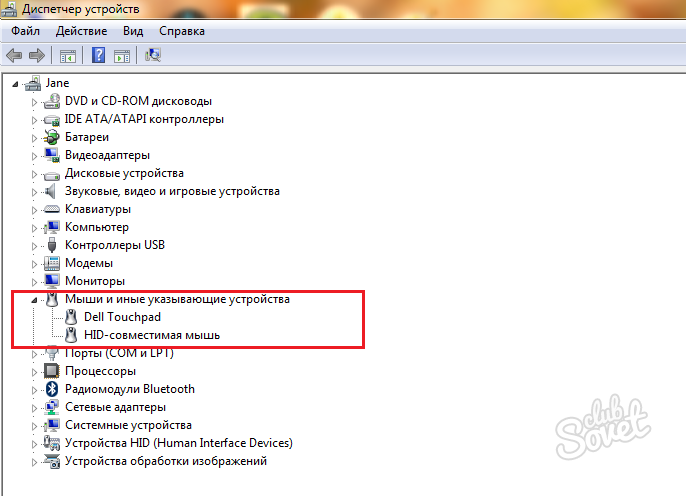
4 Якщо комп’ютер піддався вірусній атаці, крім прогону антивірусною програмою, потрібно відновити гілку реєстру, що відповідає за вказівні пристрої. Зробити це зовсім не складно. Скачайте архів за цим посиланням –  Mouse_reg і виберіть файл на ваш комп’ютер. Перезавантажте систему, і радійте робочої мишці.
Mouse_reg і виберіть файл на ваш комп’ютер. Перезавантажте систему, і радійте робочої мишці.
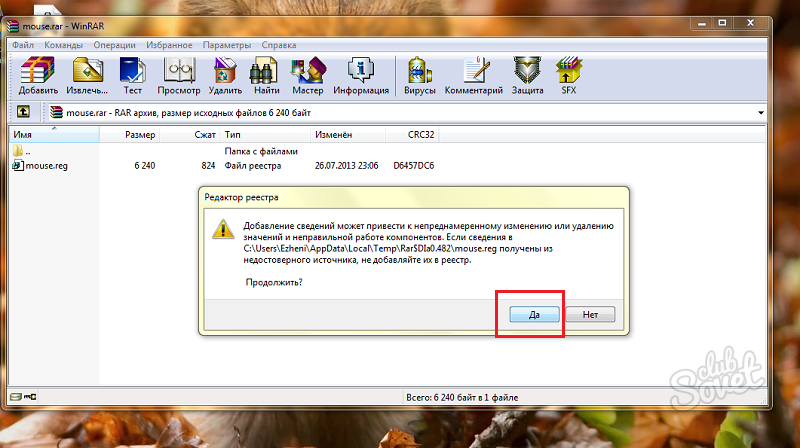
5 Існують внутрішні збої Windows, при яких мишка зовсім відмовляється працювати чи повільно, з подвисаниями, пересувається по екрану. Якщо це ваш випадок, спробуйте відкотити систему (зробити відновлення даних з більш раннього робочого строку). Покрокову інструкцію відновлення системи ви знайдете тут.
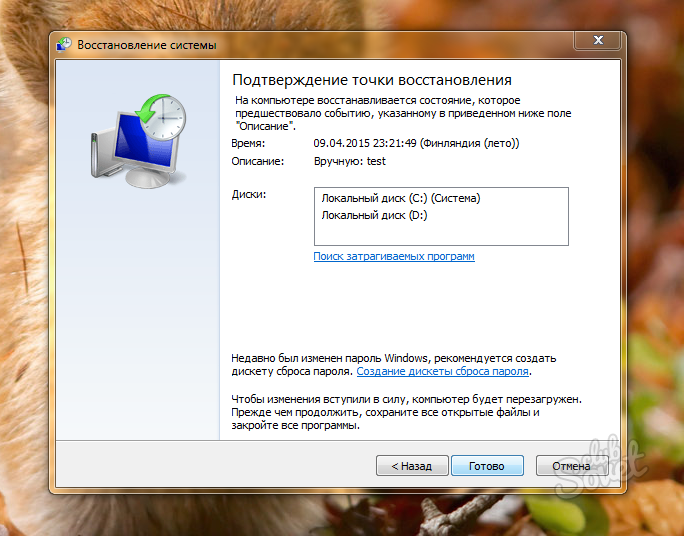
6 А тепер розглянемо управління за допомогою клавіатури, коли мишка перестала працювати. Щоб перезавантажити комп’ютер або завершити роботу, викличте вікно управління системою Windows 7 і вище з допомогою комбінації клавіш “Ctrl+Alt+Delete” або “Alt+F4”. Вибір рядка здійснюється натисканням стрілочок на клавіатурі і клавішею Enter – підтвердження дії. Перемикатися за ярликами на робочому столі стрілочками. Виклик меню «Пуск» – натисканням кнопки Windows.
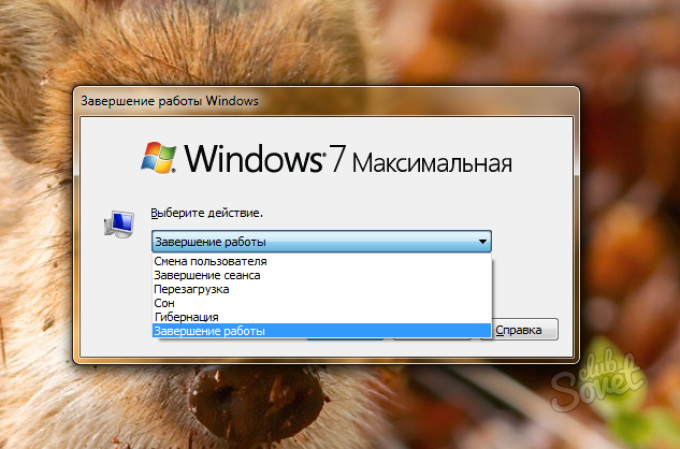
Отже, ми перерахували поширені види поломок мишки. Однак причиною несправності обладнання може виявитися перебій дроти, наприклад, передавили столом, висувним ящиком. Перевірте шнур на наявність сильних заломів і розривів захисної оболонки. Якщо вам не допомогло ні одне рішення, спробуйте перевстановити Windows або купіть нову мишу.